Kā pārvietoties Word 2007 tabulā
Uzziniet, kā efektīvi pārvietoties Word 2007 tabulā, izmantojot īsinājumtaustiņus un peles darbības, lai optimizētu savu darba plūsmu.
Excel kameras rīks ir vērtīgs rīks informācijas paneļu un pārskatu veidošanai. Tas ļauj uzņemt reāllaika attēlu no šūnu diapazona, kas tiek dinamiski atjaunināts, kamēr dati šajā diapazonā tiek atjaunināti. Ja jūs nekad neesat par to dzirdējis, nejūtieties pārāk slikti. Šis lieliskais rīks ir paslēpts dažās pēdējās Excel versijās.
Lai gan Microsoft ir izvēlējies neiekļaut šo rīku galvenajā lentē, tas patiesībā ir diezgan noderīgs tiem, kas veido informācijas paneļus un pārskatus.
Lai varētu izmantot kameras rīku, tas ir jāatrod un jāpievieno ātrās piekļuves rīkjoslai.
Ātrās piekļuves rīkjosla ir pielāgojama rīkjosla, kurā varat saglabāt bieži lietotās komandas, lai tās vienmēr būtu pieejamas tikai ar vienu klikšķi. Ātrās piekļuves rīkjoslai varat pievienot komandas, velkot tās tieši no lentes vai atverot izvēlni Pielāgot.
Veiciet šīs darbības, lai pievienotu kameras rīku ātrās piekļuves rīkjoslai:
Noklikšķiniet uz pogas Fails.
Atveriet dialoglodziņu Excel opcijas, noklikšķinot uz pogas Opcijas.
Noklikšķiniet uz pogas Ātrās piekļuves rīkjosla.
Nolaižamajā sarakstā Izvēlieties komandas no lentē atlasiet komandas, kuras nav.
Ritiniet uz leju šajā attēlā redzamo komandu alfabētisko sarakstu un atrodiet Kamera; veiciet dubultklikšķi uz tā, lai pievienotu to ātrās piekļuves rīkjoslai.
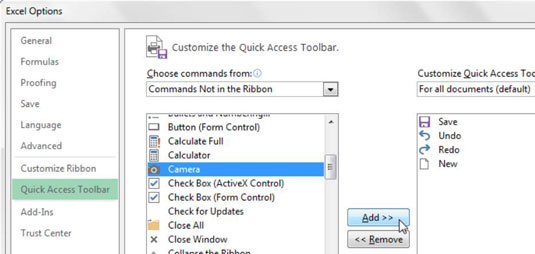
Noklikšķiniet uz Labi.
Kad būsiet veicis šīs darbības, ātrās piekļuves rīkjoslā redzēsit kameras rīku, kā parādīts šajā attēlā.
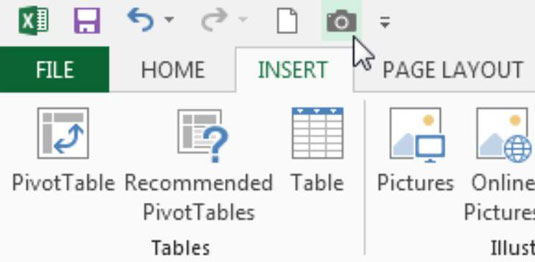
Uzziniet, kā efektīvi pārvietoties Word 2007 tabulā, izmantojot īsinājumtaustiņus un peles darbības, lai optimizētu savu darba plūsmu.
Šajā sarakstā ir iekļautas desmit populārākās Excel funkcijas, kas attiecas uz plašu vajadzību klāstu. Uzziniet, kā izmantot <strong>Excel funkcijas</strong> efektīvāk!
Uzziniet, kā pievienot papildu analīzes slāņus jūsu Excel diagrammām, lai uzlabotu vizualizāciju un sniegtu precīzākus datus. Šis raksts apraksta visas nepieciešamās darbības.
Uzziniet, kā iestatīt <strong>rindkopas atkāpi</strong> programmā Word 2013, lai uzlabotu dokumenta noformējumu un lasāmību.
Uzziniet, kā pareizi ievietot slejas programmā Word 2010, lai uzlabotu jūsu dokumentu formātu un struktūru.
Apsveriet iespēju aizsargāt Excel 2007 darblapu, lai izvairītos no neplānotām izmaiņām. Uzziniet, kā aizsargāt un atbloķēt šūnas, lai nodrošinātu datu integritāti.
Programmas Excel 2013 PMT funkcija aprēķina periodisko mūža rentes maksājumu. Šī funkcija ir būtiska hipotekāro kredītu maksājumu plānošanai.
Mācieties, kā veikt t-testus Excel programmā, izmantojot datus un aprakstot trīs t-testu veidus, kas noderēs jūsu datu analīzes procesā.
Uzziniet, kā filtrēt datu sarakstu programmā Excel 2016, lai ērti paslēptu nevēlamus ierakstus un strādātu tikai ar nepieciešamajiem datiem.
Uzziniet, kā vienkārši pievienot datu etiķetes diagrammai programmā Excel 2007. Palīdziet noteikt vērtības, kas tiek rādītas katrā datu punktā, izmantojot dažādas izvietošanas un formatēšanas iespējas.







